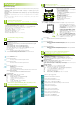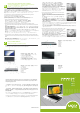User Manual
2ZAXXX-XXXXX-XXX
在選單中有四個選項:"RESTORE"(復原資料),"ABOUT"(顯示XR3軟體相關資
訊)與"REBOOT"(取消復原並重新開機)。我們建議選擇"RESTORE"來復原原廠設定。
在選單中有四個選項:"RESTORE"(復原資料),"ABOUT"(顯示XR3軟件相關信息),
与"REBOOT"(取消复原并重新開机)。我們建議選擇"RESTORE"来复原原厂設定。
メニュー上に4つのオプションがあります。「RESTORE」(データを復元)「ABOUT」(XR3ソフトウ
ェ関連の情報を表示)と「REBOOT」(リカバリをキャンセルし、コンピュータを再起動)。工場デ
フォルト値に復元するには、「RESTORE」を選ぶようにお勧めします。
메뉴에는 세 가지 옵션이 있습니다: “RESTORE”(복원: 데이터 복원용), “ABOUT”(프로그
램 XR3 소프트웨어 관련 정보 표시), “REBOOT”(재부팅: 복원을 취소하고 컴퓨터를 재시
작)“RESTORE”(복원)를 선택하여공장 기본값을 복원할 것을 권장합니다.
4. Then the prompt "Restore Image?" will appear on the menu. We recommend you to
select "YES" to restore an image file.
* "Imagefile" is a compressed file that compresses all the Windows operation system
data. Recovery an image file allows you to restore your operation system to factory
defaults.
接著,選單畫面會出現「Restore Image?」(是否回復映像檔?)。建議您點選「YES」
(是)以回復映像檔。
* 「映像檔」是根據您的Windows作業系統檔案所製成的一個壓縮檔;回復映像檔即可將作
業系統還原成出廠的預設狀態。接著,選單畫面會出現「Restore Image?」(是否回復映
像檔?)。建議您點選「YES」(是)以回復映像檔。
*「映像文件」是根据您的Windows操作系統檔案所製成的一個壓縮檔;回復映像文件即可將
操作系統還原為出廠的預設狀態。
ここでプロンプト、「イメージを復元します?」がメニューに表示されます。イメージファイル*を復 元するには「YES」を選ぶようお勧めし
ます。「イメージファイル」とは、Windowsオペレーティングシステムデータ全部を圧縮した圧縮ファイルのことです。イメージファイル
の復元により、オペレーティングシステムは工場デフォルト値復元します。
복원을 선택하면 “Restore Image?”(이미지 복원?)이 메뉴에 표시됩니다 “YES”(예)를 선택하여 이미지 파일을 복원할것을 권장합
니다.* “이미지 파일”은 모든 Windows 운영 체제 데이터를 압축하는 압축 파일입니다 이미지 파일을 복원하면 운영 체제를 공장
기본값으로 복원할수 있습니다.
5. After all the selections have been made, the screen shows "RESTORE NOW…", indicat
-
ing your computer is now recovering the operation system data. When the recovery is
complete, the computerwill auto-matically restart and restore to factory defaults.
此時,所有選項步驟皆已完成,畫面出現"Restore Now",表示您的電腦正在回復作業系統
資料。當資料回復完畢,電腦會自動重新開機並回復到出廠預設值。
此時,所有選項步驟皆已完成,畫面出現"RestoreNow",表示您的筆計本正在回複作業系
統數據。當數據回複完畢,筆計本會自動重新開機並回複到出廠預設值。
すべての選択がされた後に、画面は「RESTORE NOW…」を示し、コンピュータが現在オペレー
ティングシステムデータを回復していることを表示します。復元が完了すると、コンピュータは
Time to restore : When your computer is infected by virus or there is any other reason that you want to restore your operation
system to the factory defaults.
使用時機:當您的電腦中毒、或是其他因素令您想要重灌作業系統以回到出廠預設狀態時。
使用時機:當您的筆計本中毒、或由于其它原因令您想要重裝操作系統以回到出廠預設狀態時。
復元する時機:コンピュータがウイルスに感染したか、オペレーティングシステムを工場デフォルト値に復元したい何らかの理由がある
場合。
복원 시간: 컴퓨터가 바이러스에 감염되거나 운영 체제를 공장 기본값으로 복원하고 싶은 다른 이유가 있을 때.
Execute Xpress Recovery3 Lite (XR3 Lite) Professional Recovery Utility. Please take the following procedures:
執行Xpress Recovery3 (XR3 Lite)專業回復設定,請依照以下程序執行:
執行XpressRecovery3Lite(XR3Lite)專業回複設定,請依照以下程式執行
:
Xpress Recovery3 Lite (XR3 Lite)プロフェッショナルリカバリユーティリティを実行します。以下の手順で行います:
Xpress Recovery3 Lite (XR3 Lite) 전문 복원 유틸리티를 실행합니다 다음 절차를 따르십시오:
1. Start up your computer first. Restart your computer if it has already booted into system.
請先啟動電腦。若已在開機狀態,請重新啟動。/ 請先啟動筆計本。若已在開機狀態,請重新啟動。
まずコンピュータを起動させます。システムがすでに稼働中の場合は、コンピュータを再起動させます。
먼저 컴퓨터를 실행합니다 이미 시스템이 부팅되어 있을 경우 컴퓨터를 재시작합니다.
2. Right after you see the startup screen (such as trademark, logo or text), the DOS screen will appear. Press F9.
* F9 is a typical hotkey to restore professional settings. Please consult with your computer manufacture if your hotkey doesn't
function.
當您看見螢幕上的啟動畫面(商標、圖案、文字)結束並出現DOS畫面時,請按下「F9」鍵。*通常F9是開啟回復專業設定的熱鍵,
假如沒有作用請洽詢您的電腦製造商。
當您看見螢幕上的啟動畫面(商標、圖案、文字)結束並出現DOS畫面時,請按下「F9」鍵。*通常F9是開啟回複專業設定的便捷
鍵,假如沒有作用請洽詢您的計本製造商。
起動画面(トレードマーク、ロゴ、またはテキストなど)が表示された直後、DOSの画面が表示されます。ここでF9を押します
* F9は、プロフェッショナルな設定を復元する一般的なホットキーです。ホットキーが機能しない場合、コンピュータの製造元にご相
談ください
시작 화면이 보인 직후(상표, 로고 또는 텍스트와 같은), DOS 화면이 표시됩니다 F9를 누릅니다.
* F9는 전문가용 설정을 복원하기 위한 일반적 핫키입니다 핫키가 기능하지 않을 경우 컴퓨터 제조업체에 문의하십시오.
3. There are four options on the menu: "RESTORE" (to restore data), "ABOUT" (to display XR3 soft ware related information)
and "REBOOT" (to cancel the recovery and restart the computer). We recommend you to select "RESTORE" to restore factory
defaults.
How to restore your Netbook to factory defaults
如何回復您的行動電腦出廠預設狀態 •
如何將您的行动电脑回復到出廠預設狀
ウルトラモバイルPCを工場デフォルト値に復元する方法
•
Netbook를 공장 기본값으로 복원하는 방법
6
自動的に再起動し、工場デフォルト値に復元されます。
모든 선택을 완료하면 화면에 “RESTORE NOW…”(지금 복원...)가 표시되어 컴퓨터가 운영 체제 데이터를 복원하고 있음을 나타냅
니다.복원이 완료되면 컴퓨터가 자동으로 재시작하여 공장 기본값으로 복원됩니다.
Know your M912 Netbook •
認識您的M912行動電腦
•
认识您的M912行动电脑
Top View • 俯視圖 • 俯视图 • 平面図 • 상면도
1. Web Cam / 視訊攝影機 / 视讯摄影 / ウェブ・カム / 웹 캠
2. LCD Screen / 液晶螢幕 / 液晶屏幕 /
タッチスクリーンLCD / 터치 스크린 LCD
3. Keyboard / 鍵盤 / 键盘 / キーボード / 키보드
4. Five System LEDs / 5個系統(LED)燈號 / 5个(LED)灯号 /
システムLED 5個 / 다섯 개의 시스템 LED
5. Touch Pad / 觸控板 / 触控板 / タッチパッド / 터치 패드
Left View • 左側圖 • 左侧图 • 左側面図 • 좌측면도
1. LAN RJ45 Jack
2. RJ11 Phone Port
3. Media Card Slot(SD/MMC)
4. Express Card slot
5. USB port
6. Air Vent
7. Kensington lock
7
This chapter will show you how to operate your M912 SERIES Netbook computer, including connecting the AC adaptor,
turning the computer on/off, using touch-pad, keyboard, hot keys, battery, and so on. If you are new to computers and to the
operating system, this chapter will guide you through some of the new exciting features.
Right View • 右側圖 • 右侧图 • 右側面図 • 우측면도
1. USB port
2. DC-in hole
3. VGA Port
4. USB port
5. MIC jack
6. Power key
Cover Side •
1. Cover
2. Axle
Bottom Side •
1. Battery Pack
2. Stylus Pen Slot
3. Speaker
This Quick Start Guide is intended for use only as a quick reference. For more detailed infor-
mation and procedures, please consult the user manual included in your package or visit us
at http://www.gigabyte.com.tw
「快速安裝說明」是協助您的簡易快速參考指南。如果您需要更多關於電腦功能和資訊請仔細查閱
您的「使用手冊」。另外您也可以利用我們的官方網站
http://www.gigabyte.tw
查詢您需要的資
料。
「快速安装说 明 」 是协助您的简 易 快速参考指南 。 如 果您需要更多 关 于电脑功能和 信 息 请仔
细查阅您的「使用手册」。另外您也可以利用我们的官方网站
http://www.gigabyte.com.tw
查询您需要的数据。
このクィックスタートガイドは迅速な対応のためのドキュメントです。詳細な情報と手順はパッケージに付属されたユ
ーザーマニュアルをご参照して、または当社ウェブサイト:http://www.gigabyte.com.twをご訪問ください。
이
요약
설명서는
간편하게
참조하기
위한
설명서일
뿐입니다
.
상세
정보와
절차에
대해서는
제품
포
장
내용물에
포함된
사용
설명서를
참조하거나
http://www.gigabyte.com.tw
을
방문하십시오
.
Netbook
V1.0
繁體中文
English
簡體中文